1、动图演示如下:
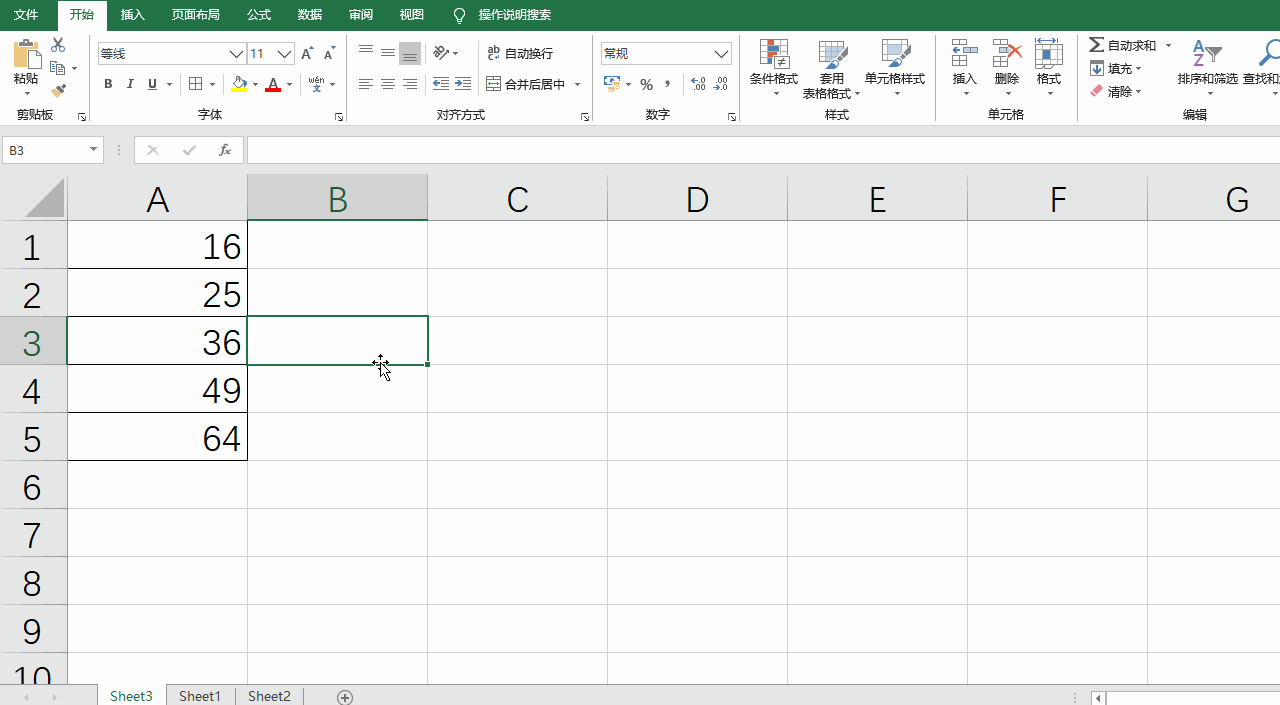
2、打开表格输入表格中的具体数据

3、然后输入=SQRT()函数

4、选择函数参数并确定即可看到平方根结果
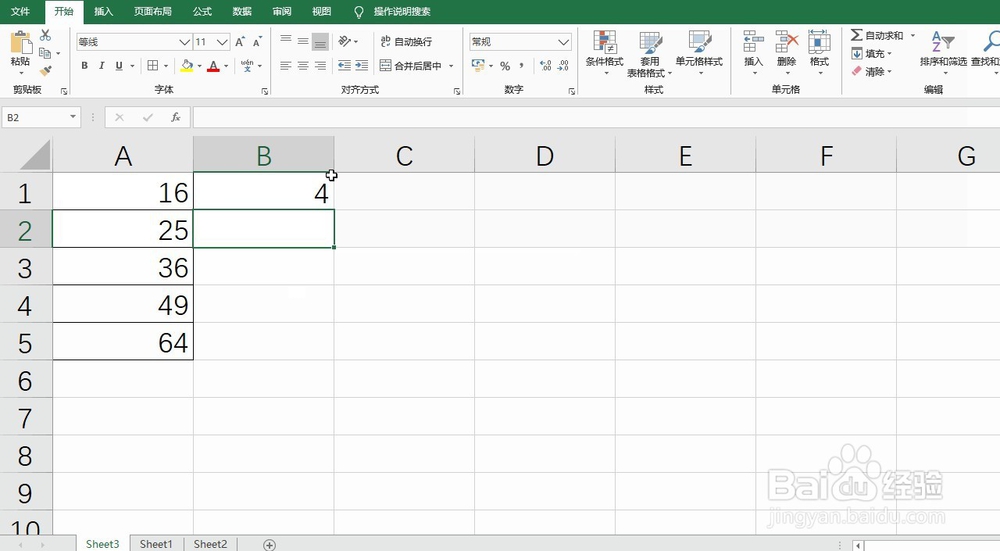
5、下拉复制函数即可得到全部的结果

6、最后记得保存文件

7、总结:1、打开表格输入数据2、输入函数设置参数内容3、确定结果并下拉复制函数4、最后记得保存文件即可
时间:2024-10-11 21:38:41
1、动图演示如下:
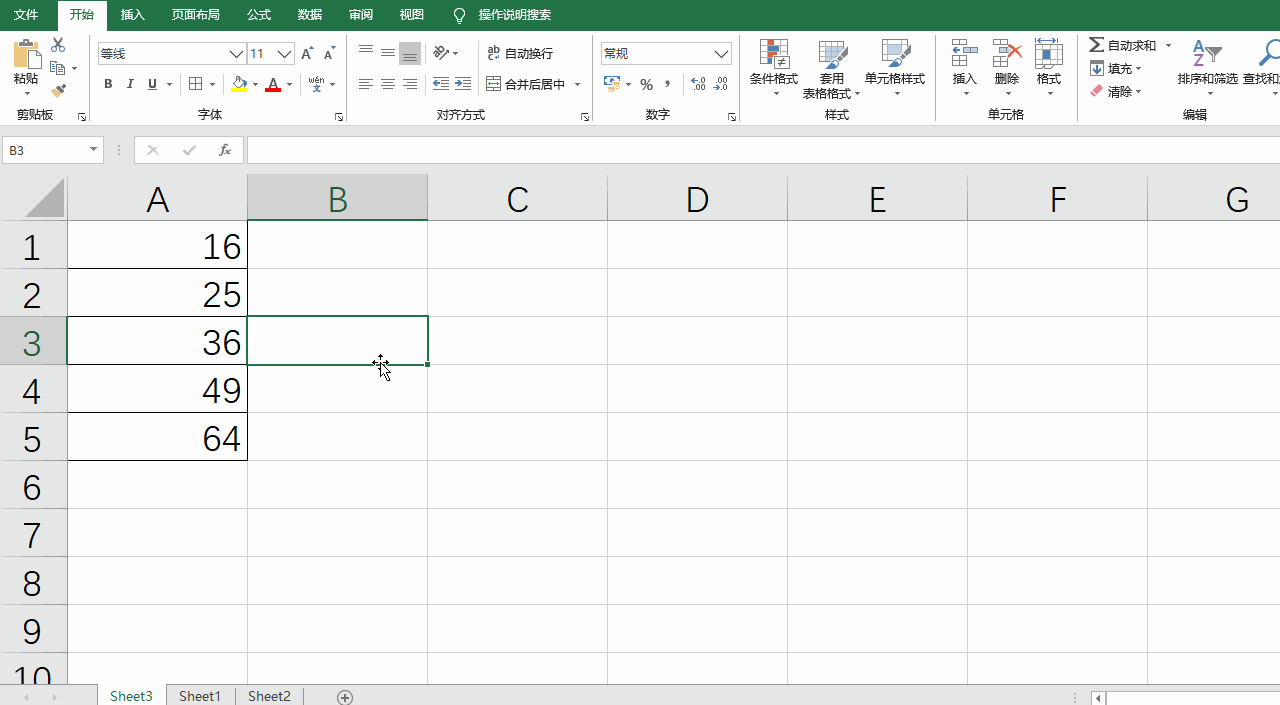
2、打开表格输入表格中的具体数据

3、然后输入=SQRT()函数

4、选择函数参数并确定即可看到平方根结果
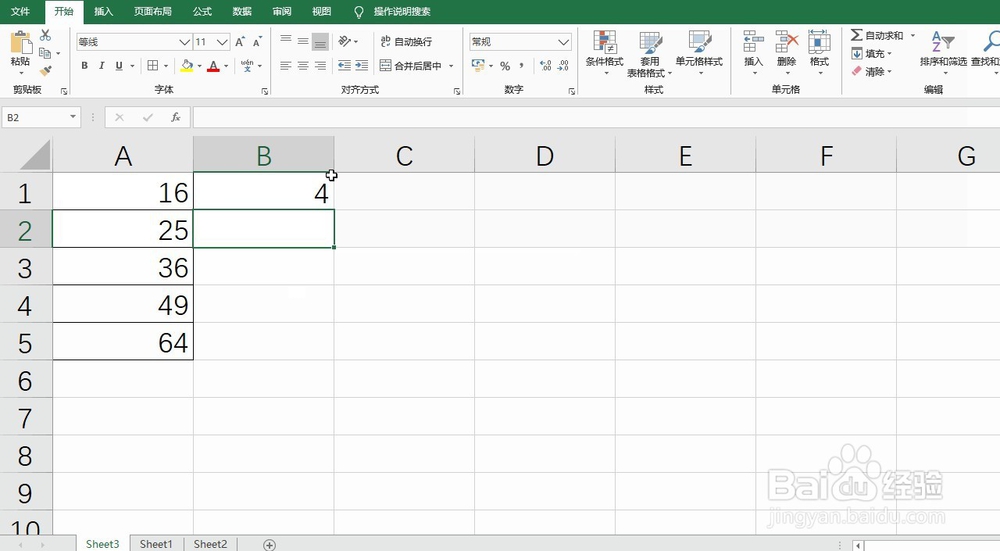
5、下拉复制函数即可得到全部的结果

6、最后记得保存文件

7、总结:1、打开表格输入数据2、输入函数设置参数内容3、确定结果并下拉复制函数4、最后记得保存文件即可
